

系统:Android 大小:53.7M
类型:其他软件 更新:2023-05-25 19:5
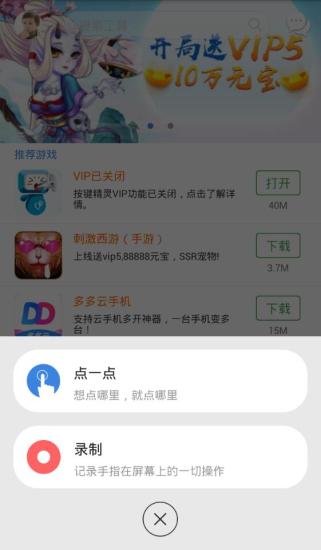
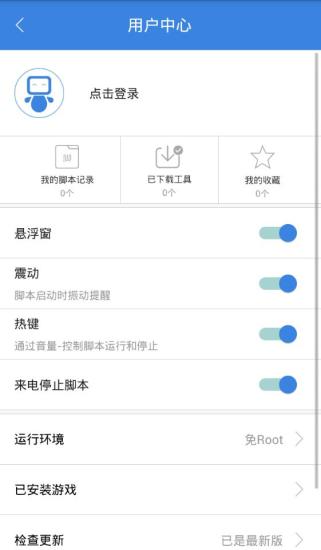
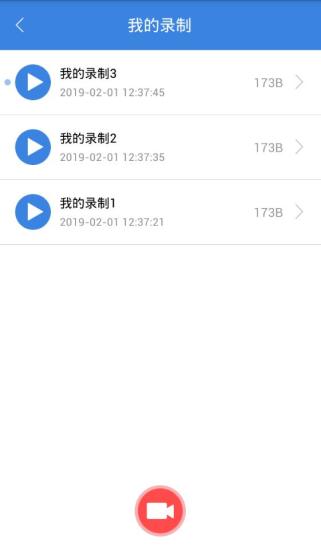
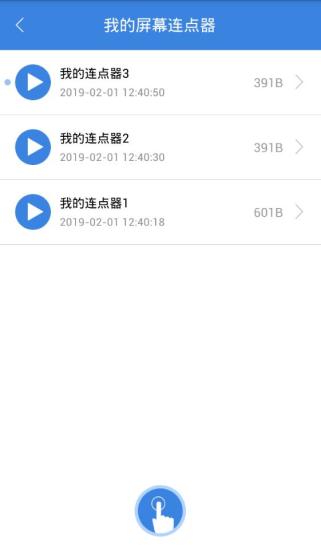

按键精灵手机助手是所谓了一些专门的从事手机应用开发的朋友准备的一款手机应用,手机上有了按键精灵手机助手就可以很轻松的帮助你更好的开发手机应用!
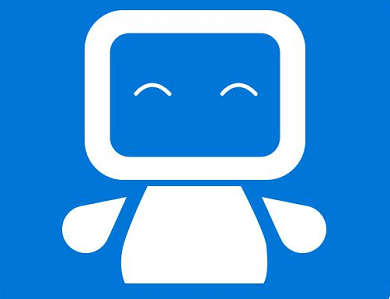
按键精灵手机助手为手机应用开发者量身打造的开发神器!在这里可以教会我的亲友怎样使用按键精灵,可查看详细的官方视频教程,vip教程、教程下载,轻松学会用按键精灵制作脚本。
1.MQ语言 源自Q语言,传承语法,学习更轻松;
2.官方正版 真正的按键精灵官方作品,绝非山寨,稳定更强大
3.脚本云备份,完全应对环境变设备多的苛刻共组条件
4.pc脚本编写 按键精灵手机助手,脚本编写便捷更高效
问:已获得ROOT权限,点击抓抓内的手机快照功能后却显示连接失败?
答:1.清空手机缓存,重启手机,重新链接电脑;2.卸载手机上的软件端,重新安装试一下
问:已获得ROOT权限,打开抓抓界面为何是白屏?
答:1.点击抓抓界面下方的手机快照,既可获得手机图像,若电脑分辨率低于1440X800,则最大化窗口即可显示下方按钮
问:已获得ROOT权限,点击抓抓内的手机快照功能后却没有任何反应?
答:抓抓截图由于分辨率问题及格式问题(PNG)截取图片所需要消耗的时间有所不同(分辨率越大图片越大,获取图片相对会变慢)请耐心等待约2~3秒,不要频繁点击快照按钮,以免造成卡死,无法显示
问:抓抓截图的保存路径是什么?
答:截图后会出现保存路径,用户可自行选择保存路径,默认是在按键精灵(安卓版)的目录下
首先,我们打开“按键精灵”。
打开软件后点击工具栏上“新建”项;之后进入“脚本编译器”界面。现在就可以正式开始编译脚本了。
脚本编译器界面 在脚本编译器界面上,左键点击工具栏上“录制”项,会出现这样的情况:进入桌面,并出现一个小的对话框
在这个小的对话框中,左侧红色圆按钮是录制的开始,第二个蓝色方按钮是录制结束,第三个是存储录制内容。在录制过程中该对话框可以随意移动,不会影响录制结果。我们来点击红色圆形按钮开始录制
开始录制 开始录制后我们把这个小的对话框移至窗口右下角,然后用鼠标点击左下角任务栏的IE浏览器标志,来打开浏览器
随后在地址栏输入博客地址
用鼠标拖动滚动条,浏览整个页面。看完后关闭页面,然后点击录制对话框的蓝色方形停止键
之后点击第三个按钮,来保存录制动作并进入脚本编译界面。现在我们可以看到在编译界面的中部,有“按键精灵录制的内容”这句话显示。这句话的下面有“鼠标移动”、“延时”、“按键动作”等记录的录制过程中的各个动作。
现在就让我们来检验下刚才的一系列动作是否已经记录好。点击工具栏的“调试”按钮
1、新增VIP用户头像显示皇冠,彰显VIP身份;以及用户中心布局优化
2、新增蜂窝精品辅助专享专区
3、新增小版本号补丁升级功能
4、优化发现页面功能调整和布局效果
5、优化启动脚本时,显示脚本界面加载动画
6、优化启动脚本时,提醒神隐模式关闭的浮窗显示时机
7、优化推广游戏小浮窗可独立不同功能配置
1、支持更多机型免root使用\r\n2、优化脚本运行后悬浮窗位置
应用信息